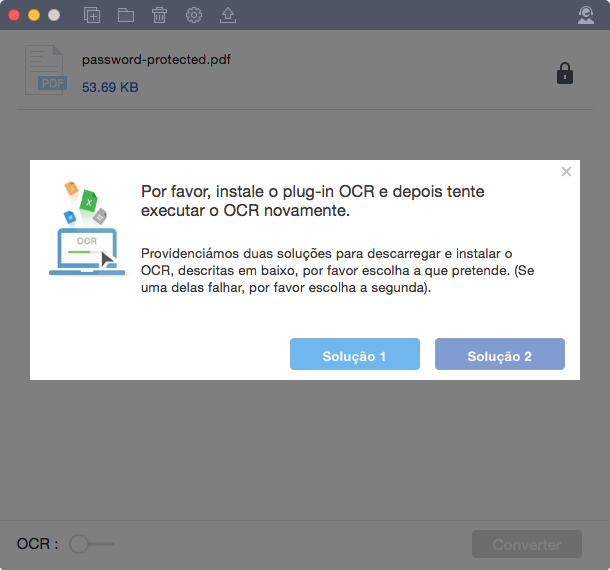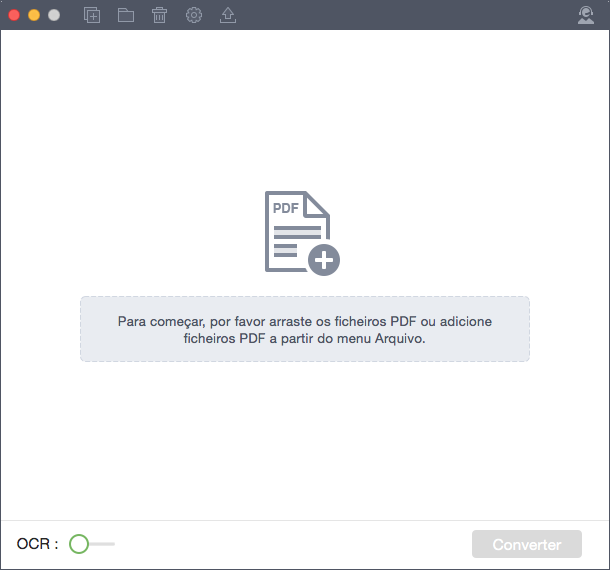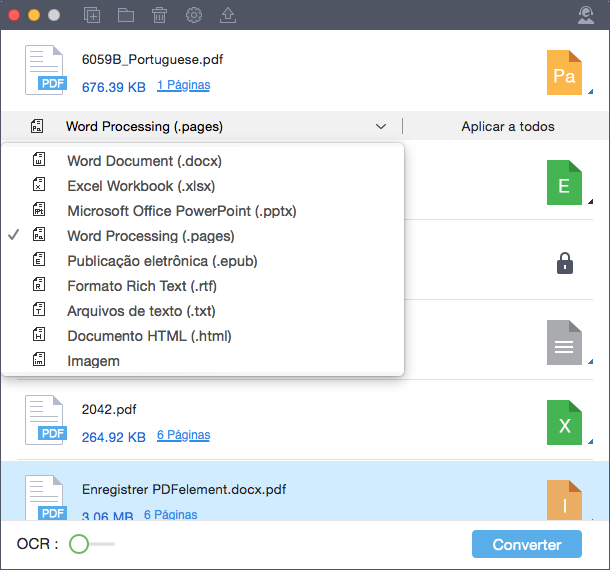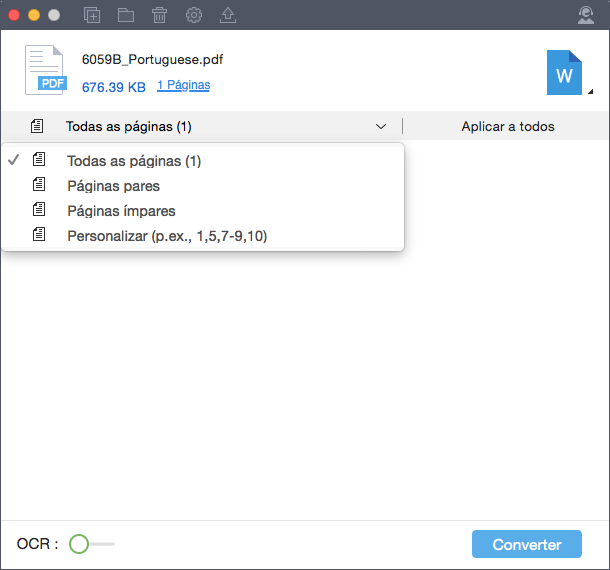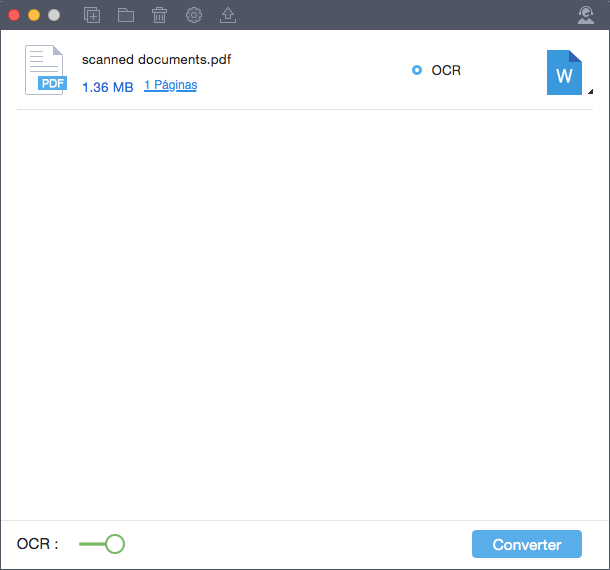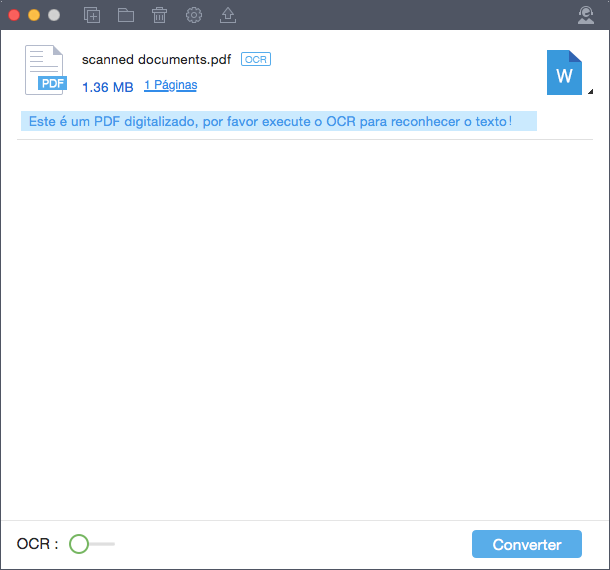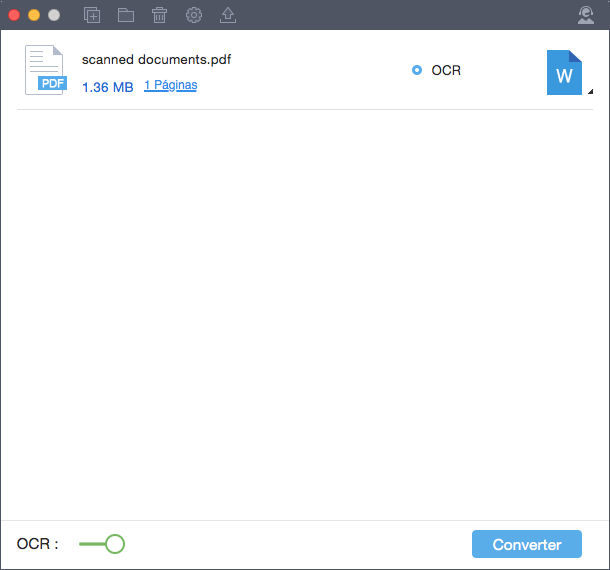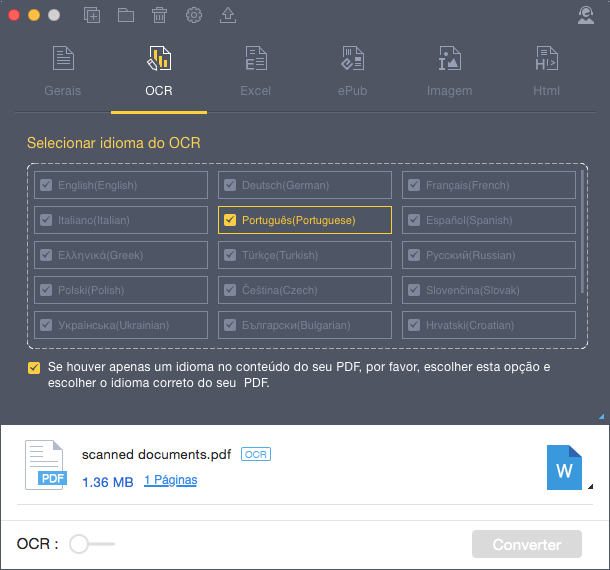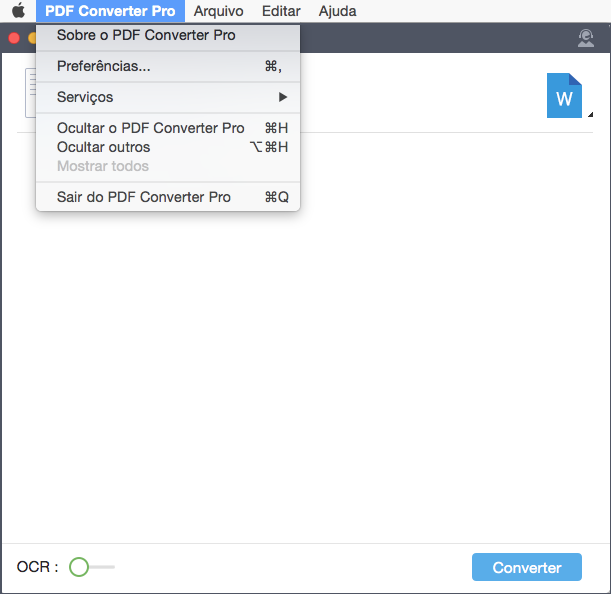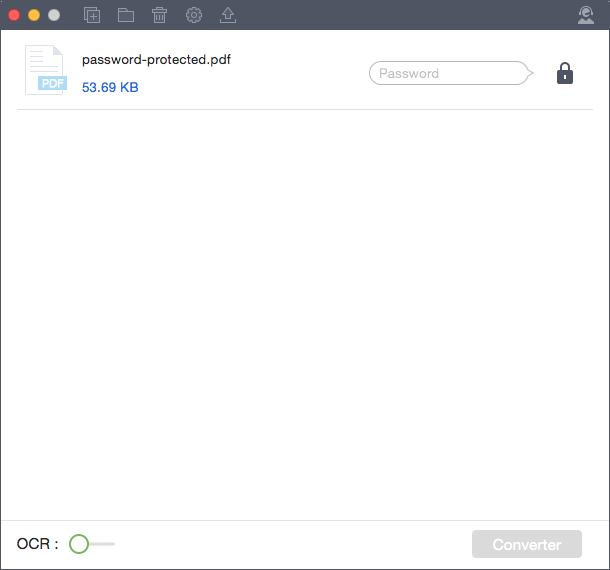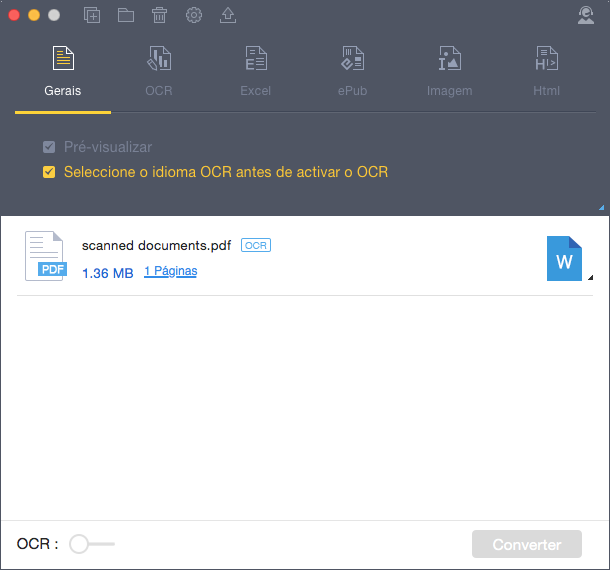Início> Ajuda On-line > Guia rápido para Mac
Para WindowsComeçar com o PDF Converter Pro para Mac
1Sobre o PDF Converter pro para Mac
Não perca mais tempo a reescrever documentos PDF utilizando o Wondershare PDF Converter Pro para Mac. Este programa muda completamente o seu nível de produtividade uma vez que torna mais fácil a tarefa de converter ficheiros PDF em formatos editáveis como Microsoft Word, Microsoft PowerPoint, ePUB, iWork Pages, imagens, etc. Não se preocupe com diagramas complexos e formatação de página – o Wondershare PDF Converter Pro para Mac tem a capacidade para converter com precisão qualquer documento mantendo a qualidade dos diagramas e formatação da página.
2Como Transferir e Instalar
- Vá para a página do produto do Wondershare PDF Converter Pro para Mac. Clique em “Experimentar Grátis” para transferir o programa.
- Depois de transferir, faça duplo clique no ficheiro .DMG para instalar. Arraste o ficheiro para a pasta das Aplicações.
- Vá para a pasta das Aplicações e faça um duplo clique no ícone do programa para o abrir.
3Como Comprar e Registar
A versão de teste apresenta algumas limitações:
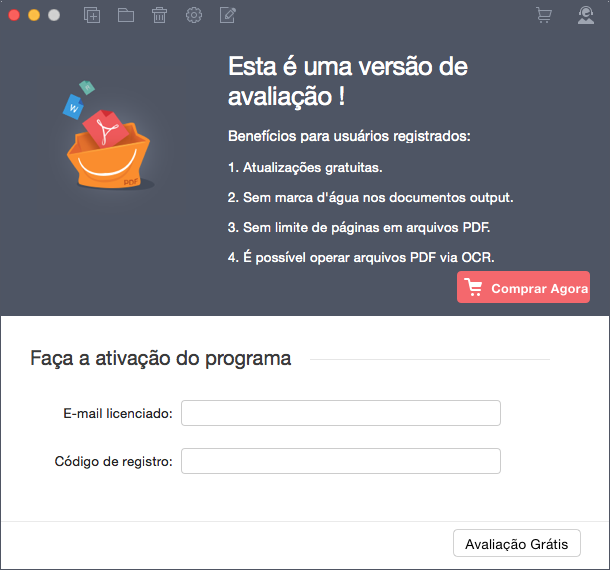
- Converter metade do seu PDF (não mais do que 5 páginas);
- Funcionalidade OCR não disponível;
- Vá a página de compra para adquirir o programa com todas as funcionalidades.
- Após pagamento, irá receber um email com o código de registo.
- Abra o PDF Converter Pro no seu Mac e clique em “Registar” no topo.
- Insira o endereço de email que usou para adquirir o programa e o código de registo que recebeu.
- Quando o registo for bem sucedido irá aparecer uma página de confirmação.
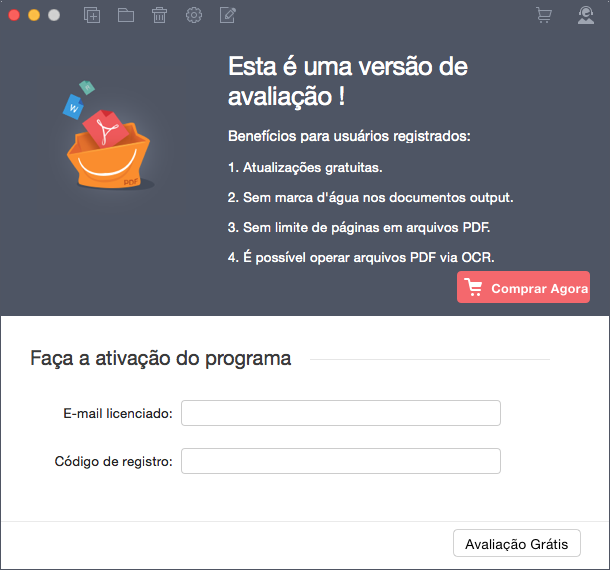
4 Como Activar A Extensão OCR
Para usar OCR, precisa de transferir e instalar a extensão primeiro.
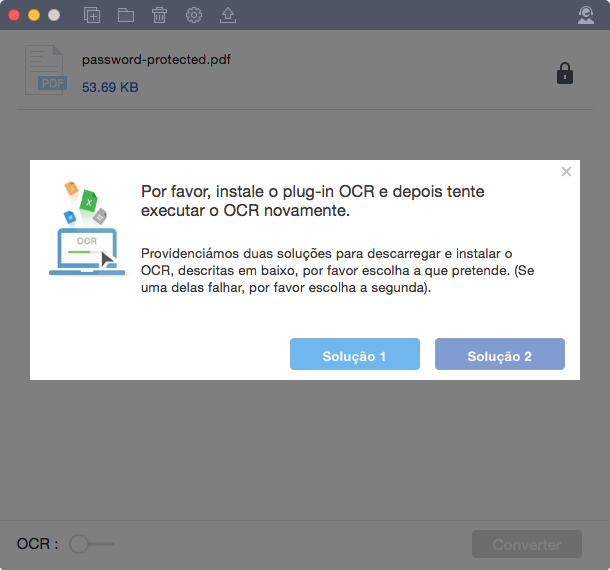
- Active a opção “OCR” no canto inferior esquerdo. De seguida, o programa irá notifica-lo para transferir a extensão primeiro.
- Clique “Solução Um” para transferir a extensão OCR. Se a transferência não for bem-sucedida, passe para a “Solução Dois”.
- A extensão OCR será instalada directamente no programa.
- Agora, pode usar esta funcionalidade para converter ficheiros PDF digitalizados para formatos editáveis.